
我怎样才能将已“安装”的 eclipse indigo 3.7 固定/opt/到任务栏?
我尝试启动 eclipse 并右键单击以选择“保留在启动器中”选项。但是当我单击该图标时,在关闭 eclipse 后,它不会启动 eclipse。
我已经看过了如何将 Eclipse Indigo 添加到启动器?但没有一个答案对我有用。(Mod 注:此帖子中的答案现已合并到此帖子中)
答案1
适用于 11.10 及更高版本
首先,向 eclipse 创建一个.desktop 文件:
gedit ~/.local/share/applications/opt_eclipse.desktop
然后,将其粘贴到里面(不要忘记编辑 Exec 和 Icon 值):
[Desktop Entry]
Type=Application
Name=Eclipse
Comment=Eclipse Integrated Development Environment
Icon=** something like /opt/eclipse/icon.xpm **
Exec= ** something like /opt/eclipse/eclipse **
Terminal=false
Categories=Development;IDE;Java;
StartupWMClass=Eclipse
之后,使用 nautilus 打开该文件夹:
nautilus ~/.local/share/applications
如果您想在 dash/launcher 之外使用此启动器(例如:作为桌面启动器),您需要通过右键单击文件并选择来添加执行权限属性->权限->允许执行或者通过命令行:
chmod +x ~/.local/share/applications/opt_eclipse.desktop
最后放入opt_eclipse.desktop启动器。
答案2
对于 Ubuntu 11.10、12.04、12.10
如果applications文件夹不存在,~/.local/share/请创建它
mkdir ~/.local/share/applications
检查你的安装是否为 Eclipse 留下了可用的 .desktop 文件,如果存在则复制它
cp /usr/share/applications/eclipse.desktop ~/.local/share/applications/
如果该文件不存在,~/.local/share/applications/请使用 在您的文件夹中为 Eclipse 创建一个 .desktop 文件gnome-desktop-item-edit,即:
gnome-desktop-item-edit --create-new ~/.local/share/applications/
在名称上将其设置为 Eclipse,在命令上输入 Eclipse 二进制文件的路径,如果需要,插入注释,然后单击图标以选择所需的 Eclipse 图标。
完成后按确定。
复制文件或创建自己的文件后,打开该文件夹位置
nautilus ~/.local/share/applications/
找到刚刚创建的文件并将其拖到启动器
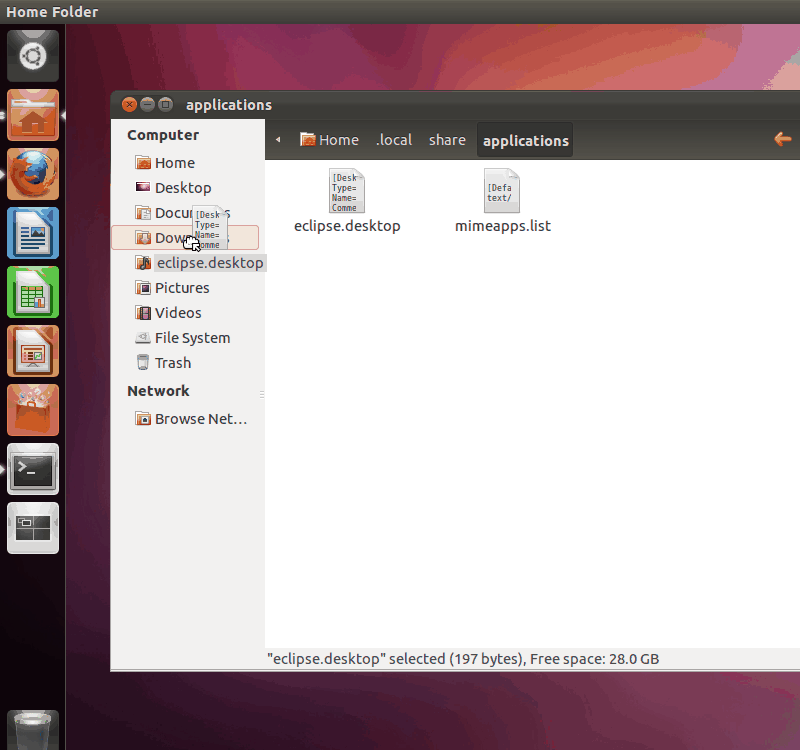
答案3
11.04
如果 user21580 的答案不起作用(很好的建议,但我认为当我安装 Indigo 时它对我来说不起作用),您可以尝试向中添加一个 eclipse.desktop 文件~/.local/share/applications/,其中包含以下内容:
#!/usr/bin/env xdg-open
[Desktop Entry]
Version=1.0
Type=Application
Terminal=false
StartupNotify=true
Icon=<path-to-eclipse-install>/icon.xpm
Name=Eclipse Indigo 3.7
#Exec=env UBUNTU_MENUPROXY=0 <path-to-eclipse-install>/eclipse
Exec=env <path-to-eclipse-install>/eclipse
如果遇到错误,您可以尝试使用注释掉的 Exec 行代替当前行。
参考:
答案4
如果您从网站下载了 Eclipse,而不是从存储库安装,则启动器可能会无法工作。您可以通过编写扩展名为 .desktop 的文件(在我们的例子中为 eclipse.desktop)来解决这个问题。
[Desktop Entry]
Name=Eclipse
Comment=Eclipse
Exec=/path/eclipse
Icon=/path/icon.xpm
Terminal=false
Type=Application
其中 /path 是你安装 eclipse 的位置。保存后,你必须授予执行权限:
$ chmod +x eclipse.desktop
然后使用 Nautilus 执行它,通过单击(右键单击)启动器,您可以锁定到启动器。然后您就可以正确启动应用程序了。


